Добре дошли в този урок, който ще разгледа функцията на виртуалните копия в Lightroom Classic CC. Способността да създавате различни версии на една снимка е особено полезна, когато искате да изпробвате различни стилове на редакция или да експериментирате, без да загубите допълнително пространство за файлове. В този урок ще научите стъпка по стъпка как да създавате и управлявате виртуални копия, за да осъществите вашите креативни идеи.
Най-важните резултати:
Виртуалните копия ви позволяват да създадете множество редакции на снимка без да използвате допълнително пространство. Чрез създаването на виртуална копие можете да изпробвате различни стилове и директно да сравнявате резултатите им, което ви дава по-голяма гъвкавост при обработката на изображения.
Стъпка по стъпка ръководство
Първо трябва да отворите Lightroom Classic CC и да изберете снимка, която искате да редактирате.
Стъпка 1: Създайте виртуално копие
За да създадете виртуално копие, може да кликнете с десния бутон върху снимката и да изберете опцията "Създай виртуално копие" или може да използвате комбинацията от бутони "Command + T" на Mac или "Ctrl + T" на Windows.

След като създадете виртуална копие, ще видите във вашите каталози, че копието е именувано с добавката "Копие 1". Оригиналната снимка остава непроменена, като ви дава възможност да работите с различни версии на вашата фотография, без да засягате оригиналния файл.
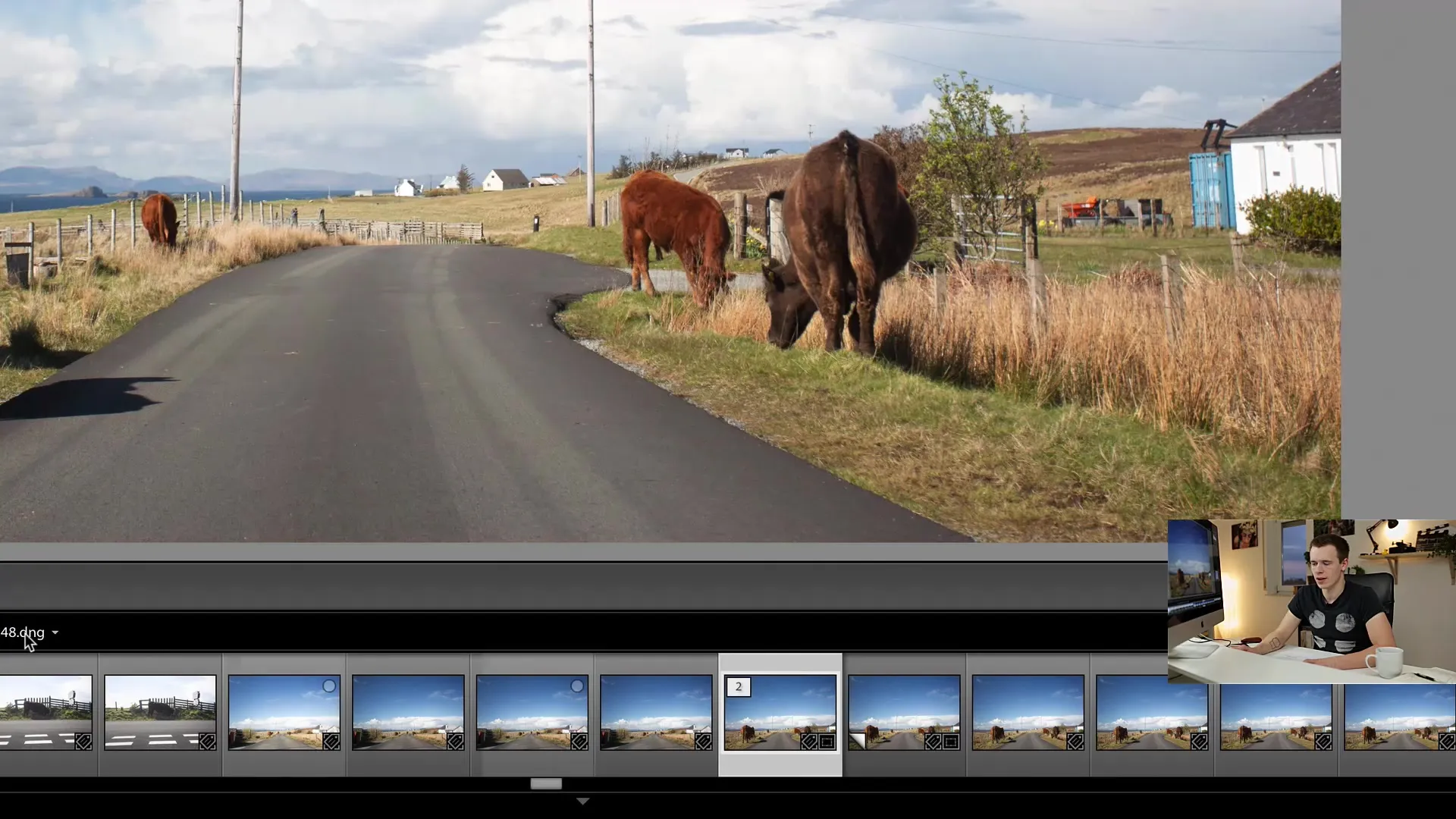
Стъпка 2: Редактирайте виртуалното копие
Сега можете да започнете редакцията на виртуалното копие. Можете да направите различни корекции на яснотата, наситеността, експонацията и другите параметри. Например можете да увеличите яснотата, за да добавите повече структура на изображението. Експериментирайте с различните регулатори, за да постигнете желания резултат.
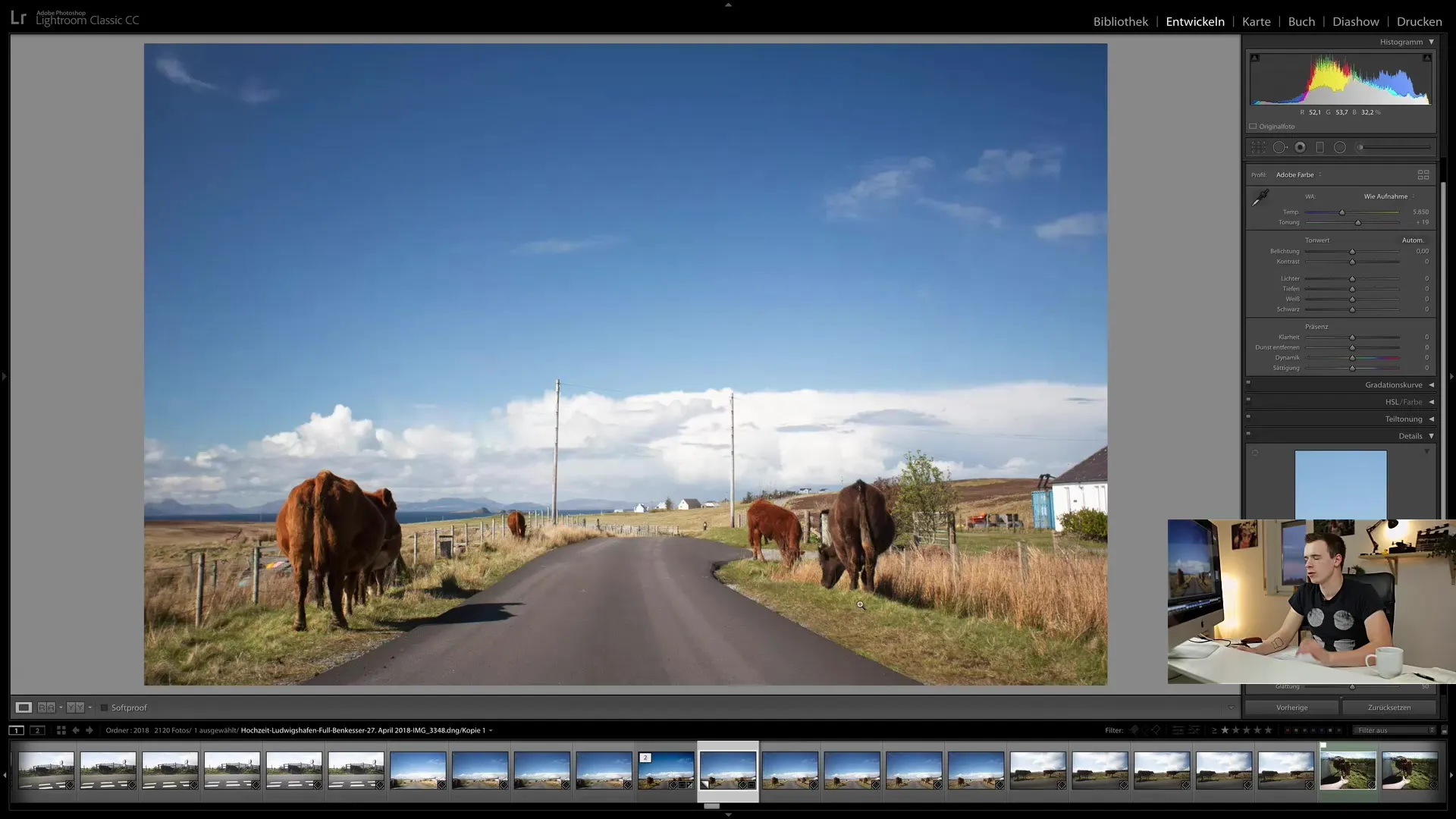
Стъпка 3: Създайте второ виртуално копие с различен стил
За да опитате напълно различен стил на редакция, създайте друго виртуално копие на оригинала. Можете например да изпробвате избледнял стил, като намалите наситеността на цветовете в HSL областта на Develop модула.
Screenshot_101
Този метод ви позволява да бъдете креативни и да изпробвате различни посоки, без да се ангажирате с една редакция.
Стъпка 4: Сравнете редакциите
Сега, когато имате няколко редакции, можете директно да сравните виртуалните копии помежду си. Това може да стане, като ги покажете една до друга в режим на мозаика и ги сравните по отношение на разликите.
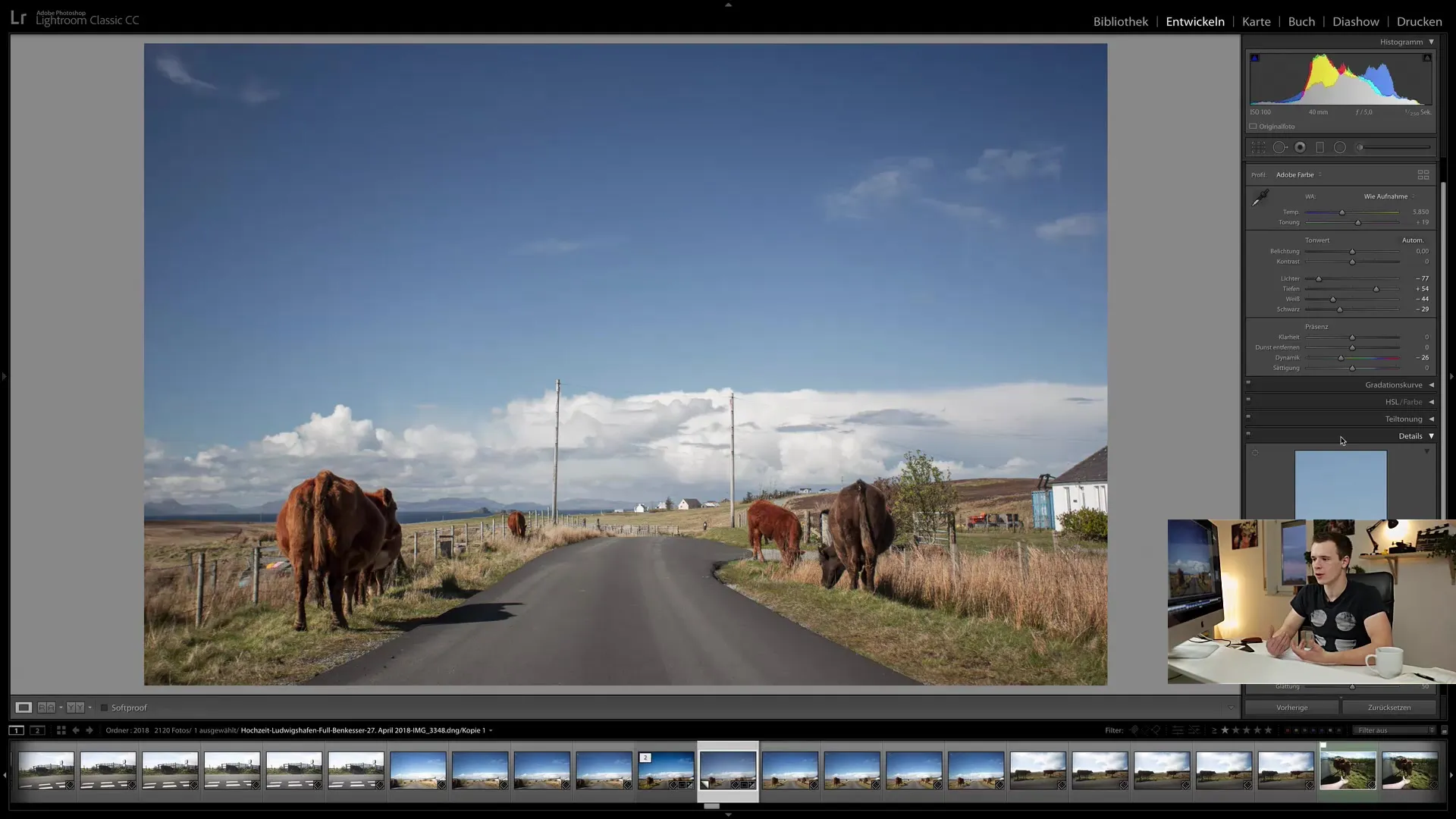
Стъпка 5: Изнесете най-добрите резултати
Когато сте доволни от някоя от редакциите си, можете да я изнесете. Чудото на виртуалните копии е, че можете да изнесете всяка версия независимо, като са отделни снимки. Например можете да изнесете една версия в черно-бяло и друга в цветно, без да използвате допълнително пространство за файлове.
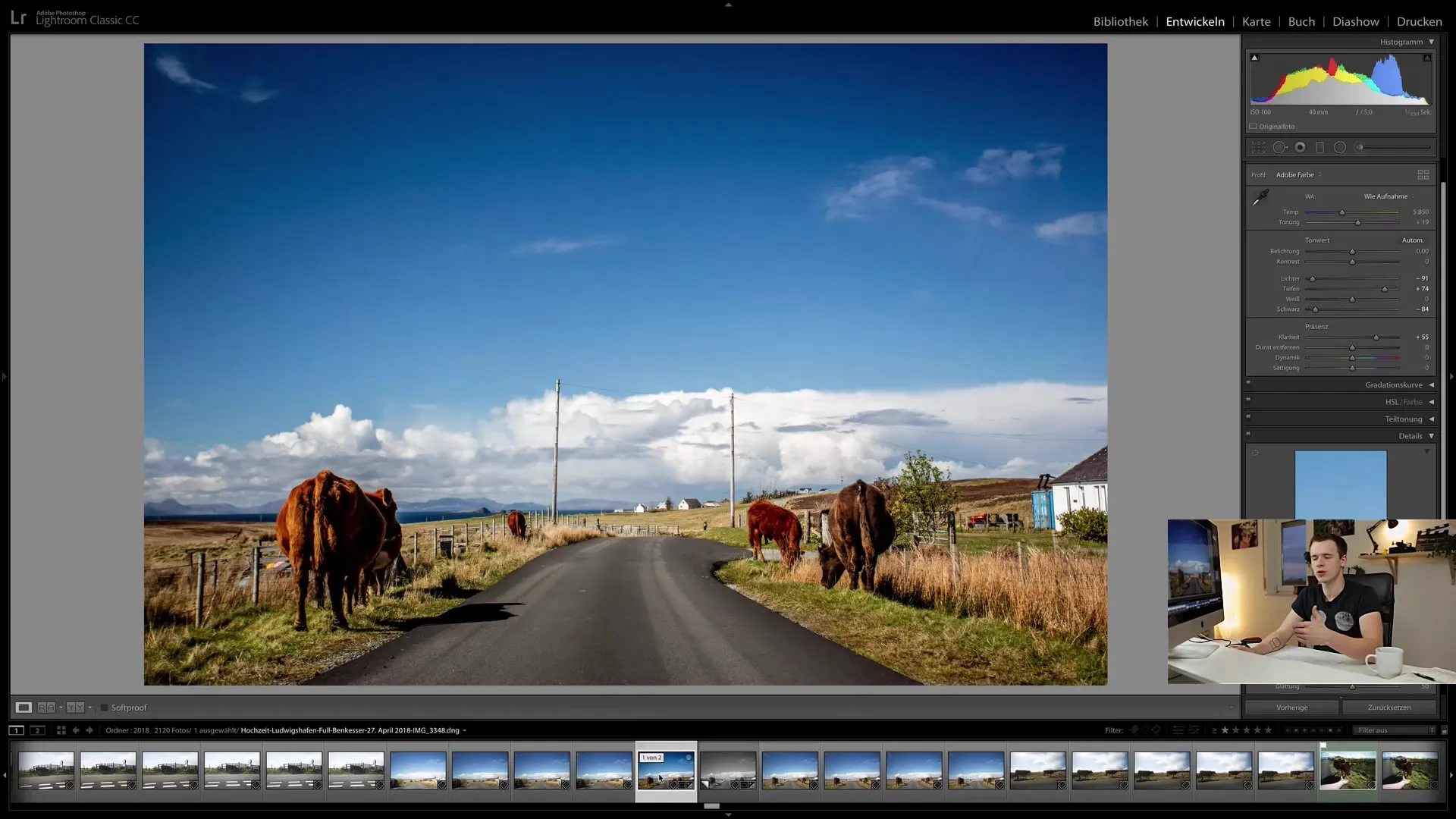
Стъпка 6: Продължете да експериментирате
Използването на виртуални копии не само прави експериментирането със снимките ви по-лесно, но и по-ефективно. Ако работите върху конкретен проект и искате да изпробвате нови идеи, не се колебайте да създадете още виртуални копии. Това ви дава много пространство за креативност и корекции, без да губите оригиналните си файлове от поглед.

Резюме
Виртуалните копии в Lightroom Classic CC са удобен инструмент за изпробване на различни стилове на редакция, без да заемате допълнителни ресурси за съхранение. Чрез прости стъпки като създаване, редактиране и сравняване на виртуални копии можете значително да оптимизирате корекциите на вашите снимки.


